Det har gått nesten et år siden Google lanserte Allo og Duo, som sin primære chatte- og videosamtaler. Mens Duo har blitt en øyeblikkelig hit, kan det samme ikke sies om Allo. Det er et par grunner til at Allo ikke kunne matche forventningene til lanseringen. For det første er markedet for direktemeldinger allerede full av noen virkelig flotte apper som WhatsApp og Facebook Messenger. Og selv om Allo bringer massevis av kule nye funksjoner (som inkognitoprat, selvdestruktive meldinger, fantastiske klistremerker og mer), mangler det også noen grunnleggende funksjoner, som har holdt appen tilbake. For eksempel, til nylig, var det ingen stasjonær klient for Allo. Teknisk sett er det ikke en selv nå, men Google har nettopp lansert en webversjon av appen (akkurat som WhatsApp gjorde tidligere) som lar deg bruke den på PC og Mac.
Selv om det ikke er det samme som å ha de opprinnelige stasjonære appene, er det fortsatt bedre enn å ikke ha noe i det hele tatt. I denne artikkelen skal vi vise deg hvordan du bruker nettversjonen av appen, og mens vi holder på med den, vil vi også gi deg noen tips om hvordan du konverterer nettversjonen til en frittstående webapp for skrivebordet ditt. Så hvis du er en Allo-bruker, eller noen som ikke vurderte det bare fordi det manglet en stasjonær versjon av appen, kan du lese artikkelen for å finne ut hvordan du bruker Allo-appen på PC og Mac:
Ting du må vite før du bruker Allo på nettet
Allo har nettopp blitt utgitt som en webapp, og du tror kanskje at du bare trenger en nettleser for å få tilgang til den, men du tar feil. Akkurat nå, selv webappen kommer med visse begrensninger. For øyeblikket kan nettversjonen av Allo-appen bare være nås hvis du eier en Android-telefon. Imidlertid kommer støtten for iPhones snart. Også webappen er støttes bare i Chrome-nettleseren. Hvis du bruker en annen nettleser og ikke har Chrome på skrivebordet, kan du gå til lenken og laste ned og installere appen. Nå som du vet disse tingene, kan vi starte opplæringen.
Bruk Allo på Chrome
Siden metodikken for bruk av Allo på Chrome vil være den samme, uavhengig av operativsystemet du bruker, er det ikke noe poeng å vise det to ganger. Så det spiller ingen rolle om du er Mac eller Windows-bruker, dette er hvordan du gjør det.
1. Åpne Chrome-nettleseren på skrivebordet og besøk Allo-webappsiden.
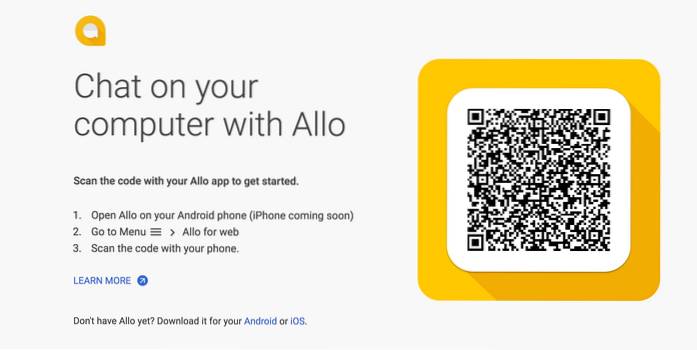
2. Nå, start Allo-appen på din Android-smarttelefon og trykk på hamburgermenyen. Trykk her på alternativet "Allo for web".
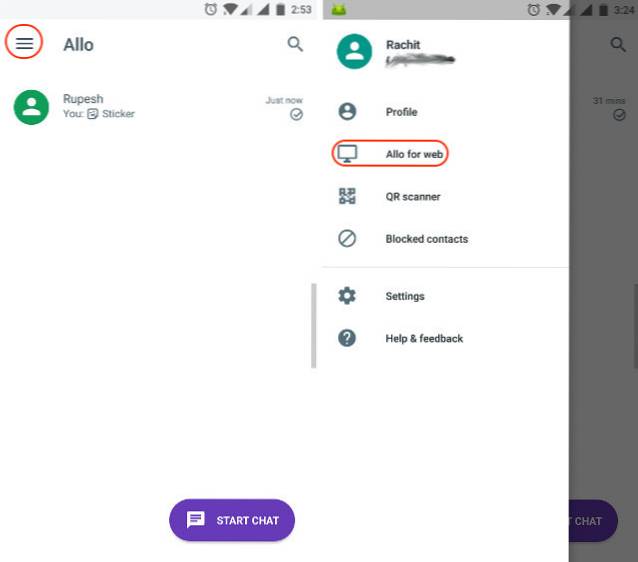
3. Skann nå QR-koden i nettleserfanen ved å trykke på “SCAN QR CODE” -knappen på telefonen din og peker kameraet mot nettleseren.
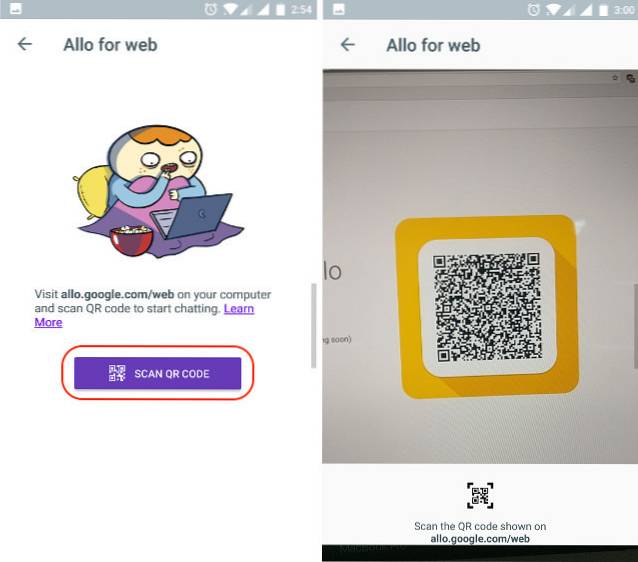
4. Så snart du skanner koden, vil du være logget inn på kontoen din og kunne bruke Allo-appen på skrivebordet.
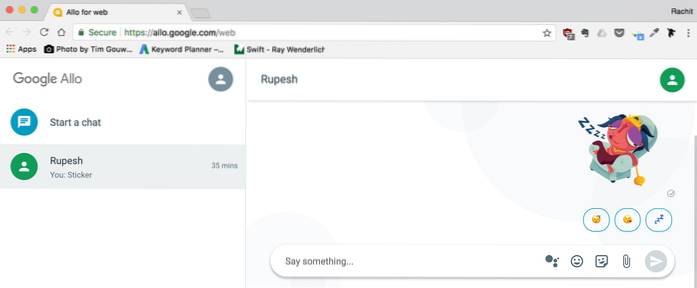
Lag Allo Web App for Windows
Som jeg nevnte innledningsvis, bortsett fra å vise hvordan du bruker webversjonen av Allo-appen, vil jeg også hjelpe deg lage en stasjonær app som fungerer som en frittstående app. Nå skal jeg påpeke at det ikke vil være en innfødt app og bare bruke Chrome-nettleseren som base. Men, den vil kjøre i sitt eget vindu og vil sporte Allo-appikonet også. Det er ganske kult at vi kan gjøre det, da det lar oss bruke Allo-appen uten å måtte åpne Chrome-nettleseren bare for sin innsats.
1. Med Chrome kan du opprette en appversjon med vinduer på ethvert nettsted på Windows OS. For å gjøre det for Allo, fullfør først den første delen av opplæringen og logg inn på Allo-kontoen din.
2. Nå, på Chrome (mens du er på Allo-fanen), klikk på 3-punkts-menyen til stede øverst til høyre i nettleseren og gå til Flere verktøy -> Legg til på skrivebordet og klikk på den.
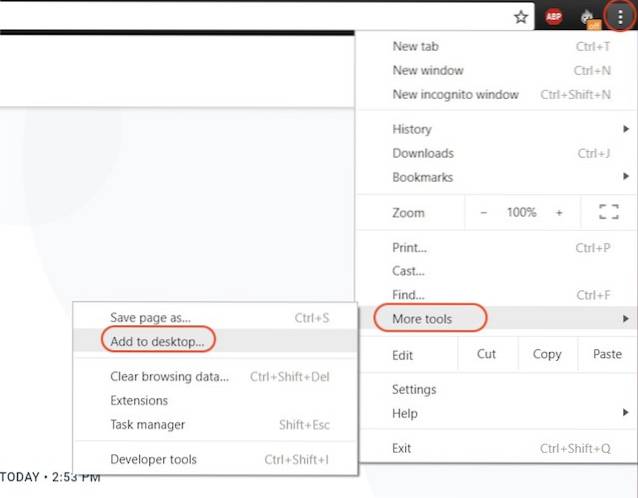
3. Nå vil du se et popup-kort der du kan gi nytt navn til appen. Før du trykker på Legg til-knappen, husk å sikre at alternativet "Åpne som vindu" er merket av.
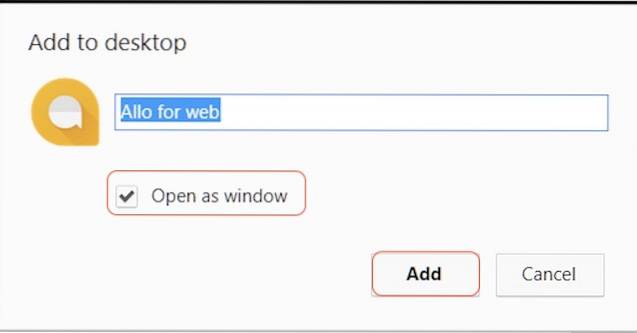
4. Så snart du klikker på Legg til-knappen, finner du Allo-appikon på skrivebordet. Du kan dobbeltklikke for å åpne appen, som du ville gjort med andre apper.
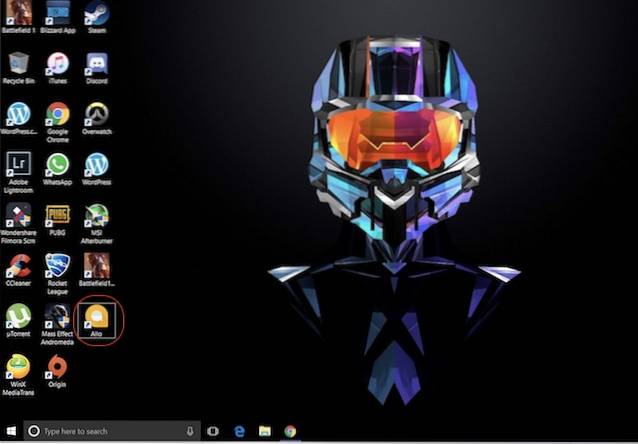
5. Bare for å være sikker på at det fungerer, her er et bilde av appen som fungerer i et annet vindu. Du kan se det, det er et ikon for Allo-appen ved siden av Chrome-ikonet.
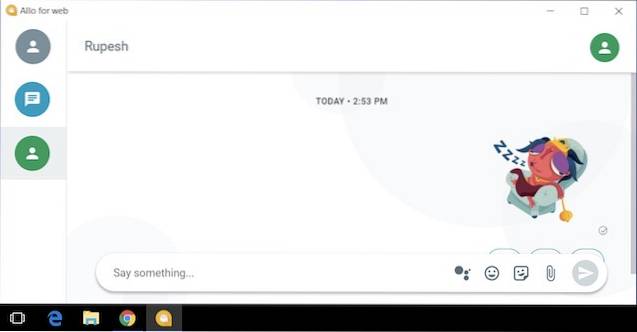
6. Du kan også høyreklikk på ikonet for å legge det til enten Start-menyen eller oppgavelinjen for rask tilgang.
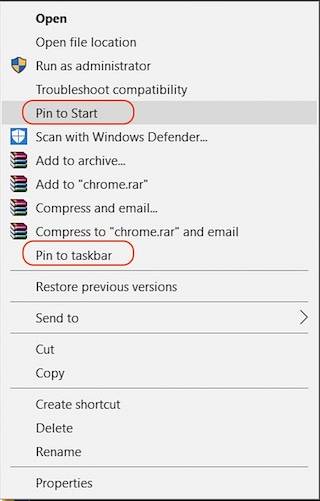
Lag Allo Web App for Mac
Chrome tillater ikke at du gjør det samme på macOS på grunn av begrensningene, og derfor må vi bruke en tredjepartsapp for å gjøre det. Heldigvis kjenner jeg bare appen til det, så la oss komme i gang, skal vi?
1. Last ned og installer “Sammenheng 5” app (gratis å opprette 4 webapper) ved å klikke på lenken. Start appen. Slik ser appen ut etter at den er lansert.
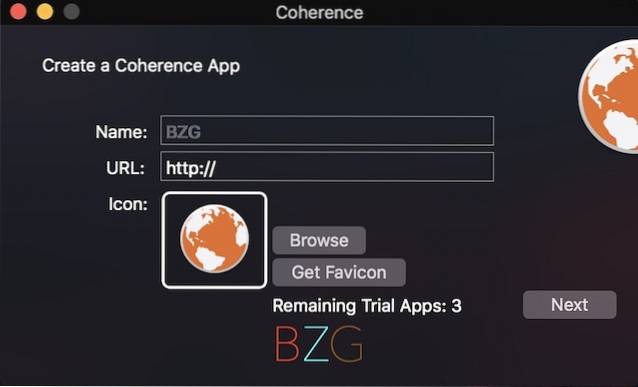
2. Nå fyller du ut de obligatoriske feltene. Navneseksjonen er hvor navnet på appen går, og URL-delen er vert for nettadressen til nettversjonen av Allo. For din bekvemmelighet har jeg lenket URL-adressen til Allo her. Bare kopier og lim den inn i ønsket felt.
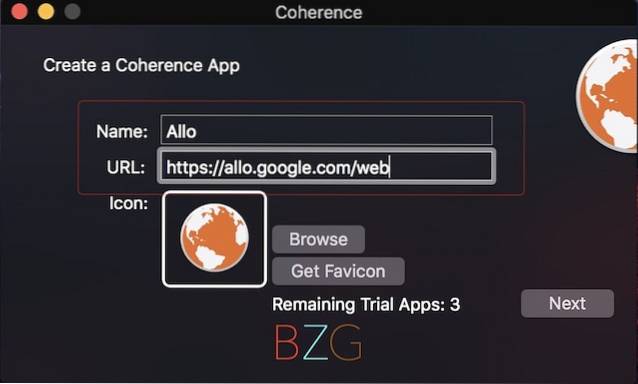
3. Nå, før du trykker på Neste-knappen, klikk på "Get favicon" -knappen for å få logoen til Allo-appen. Omvendt kan du til og med laste opp din egen logo (ved å klikke på bla-knappen og velge logofilen), hvis du vil.
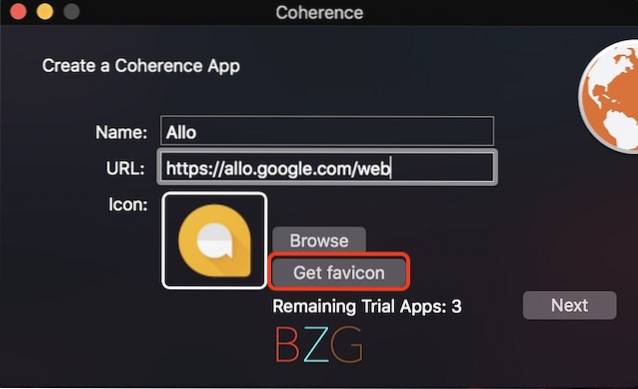
4. Fortsett å klikke på Neste-knappen til du kommer til skjermen som vises på bildet nedenfor. Her, klikk på "Standard App" -knappen for å lage appen din. Så snart du klikker på knappen, vil et pop-kort informere deg om at appen din er opprettet.
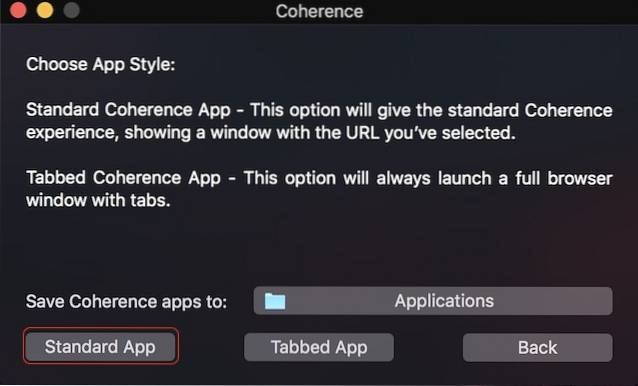
5. Nå, som du kan se at Allo-appen lever langs andre apper på min Mac. Det vil bare oppføre seg som en vanlig app. Du kan søke etter den i Spotlight, finne den i applikasjonsmappen og så videre. Start appen, som du vanligvis gjør.
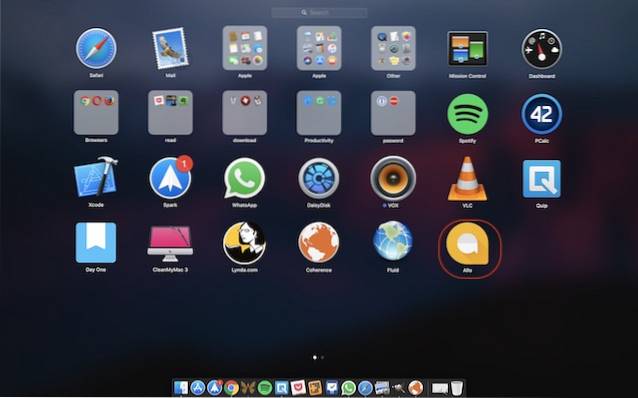
6. Når du starter appen, du må logge inn på den før du kan bruke den. Bare skann QR-koden med Allo-appen din (akkurat som i Chrome-opplæringen). Slik ser appen ut på skrivebordet mitt.
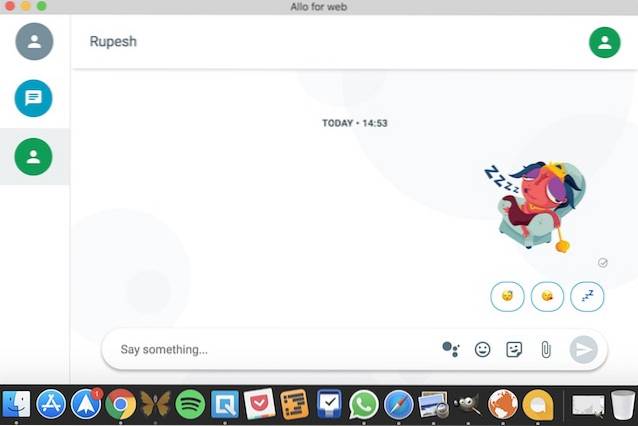
SE OGSÅ: Google Allo vs WhatsApp: Hvordan det går med den nye Google Smart Messaging-appen
Bruk Allo på PC og Mac
Selv om nettversjonen av Allo-appen ikke er fullt funksjonell (da den bare fungerer med Chrome og Android), er dette et skritt i riktig retning. Inntil Google lanserer skrivebordsprogrammene, kan du også bruke metodene nevnt ovenfor for å lage en for deg. Det er ikke mye annerledes enn å bruke WhatsApp på din PC eller Mac, da det også føles som en port av sin egen webversjon. Gi oss beskjed om dine tanker om Google Allo-appen i kommentarfeltet nedenfor. Nå som den har en nettversjon, er det mer sannsynlig at du bruker den enn før? Slipp tankene dine om emnet nedenfor.
 Gadgetshowto
Gadgetshowto



